maimo物资采购管理操作手册
- 格式:doc
- 大小:3.47 MB
- 文档页数:28

采购管理系统操作手册文档控制文档更新记录文档审核记录目录1.整体流程图 (3)1.1.采购管理流程图 (3)2.功能 (4)3.公共部分说明 (4)4.采购管理 (6)4.1单位信息维护 (6)4.2产地信息维护 (9)4.3核算码信息维护 (12)4.4制造商信息维护 (15)4.5供应商类别维护 (18)4.6供应商信息维护 (21)4.7物资类别维护 (24)4.8物资信息维护 (27)4.9审批流程模板维护 (30)4.10审批流程模板核准 (36)4.11采购申请单维护 (39)4.12采购申请单审批 (43)4.13采购订单维护 (53)4.14采购订单审批 (56)4.15采购物资到货信息 (59)4.16采购订单转入库 (61)1.整体流程图1.1.采购管理流程图2.功能采购管理:创建采购物资审批流程模板,模板审核通过后,可维护采购申请单,审批通过后,形成采购订单,订单经过审核通过后,可对物资做到货和转入库操作。
3.公共部分说明公共说明:本系统使用浏览器主要针对浏览器为IE8、IE9。
“邮件管理”、“文件管理”、“任务管理”三个模块选择的用户为“用户管理”中的用户信息,其他模块均为“组织人员分配”中的用户信息。
查询时文本查询条件支持模糊查询。
必填项:在追加、修改页面中必填项,控件左上方用“”进行标注。
失效:对失效的数据只能进行查看,不能进行其它操作。
分页:分页在页面最下方进行显示,如下图:合计:显示检索数据的总共记录数、总共页数,每页总记录数,当前位于的页数。
首页:点击,页面显示第一页信息。
尾页:点击,页面显示最后一页信息。
上一页:点击,页面显示当前页面的上一页信息。
下一页:点击,页面显示当前页面的下一页信息。
跳转:在中输入要跳转页面的数字,点击按钮,页面跳转到输入数字的页面,同时在中输入的数字清空。
输入的数字为0或为空或数字大于尾页,页面不进行跳转。
按钮说明:按钮说明点击此控件,打开下拉数据列表,进行数据选择。

采购管理模块操作手册概述采购管理模块是一个用于管理和监控采购流程的系统模块。
该模块提供了一系列功能,以帮助企业高效处理采购流程,并实现采购目标的达成。
本手册将介绍采购管理模块的各项功能和操作方法,以便用户能够正确地使用该模块。
功能列表采购管理模块具有以下主要功能:1.采购需求管理2.供应商管理3.采购订单管理4.采购报表生成下面将详细介绍每个功能的操作方法。
采购需求管理采购需求管理是采购管理模块的核心功能之一,它负责管理和跟踪所有的采购需求。
下面是采购需求管理的操作方法:创建采购需求要创建一个新的采购需求,您可以按照以下步骤进行操作:1.登录系统并进入采购管理模块。
2.在采购需求管理界面,点击“新建采购需求”按钮。
3.在弹出的对话框中填写相关信息,如采购商品名称、数量、预算等。
4.点击“确定”按钮完成采购需求的创建。
编辑采购需求如果需要修改已有的采购需求,您可以按照以下步骤进行操作:1.登录系统并进入采购管理模块。
2.在采购需求管理界面,找到需要修改的采购需求。
3.点击相应采购需求后面的“编辑”按钮。
4.在弹出的对话框中修改相关信息。
5.点击“确定”按钮完成采购需求的编辑。
删除采购需求如果某个采购需求已经无效或不再需要,您可以按照以下步骤进行操作:1.登录系统并进入采购管理模块。
2.在采购需求管理界面,找到需要删除的采购需求。
3.点击相应采购需求后面的“删除”按钮。
4.在确认对话框中点击“确定”按钮完成采购需求的删除。
供应商管理供应商管理模块允许用户管理和跟踪所有的供应商信息。
下面是供应商管理的操作方法:添加供应商要添加一个新的供应商,您可以按照以下步骤进行操作:1.登录系统并进入采购管理模块。
2.在供应商管理界面,点击“添加供应商”按钮。
3.在弹出的对话框中填写供应商信息,如名称、联系人、联系方式等。
4.点击“确定”按钮完成供应商的添加。
编辑供应商信息如果需要修改已有的供应商信息,您可以按照以下步骤进行操作:1.登录系统并进入采购管理模块。

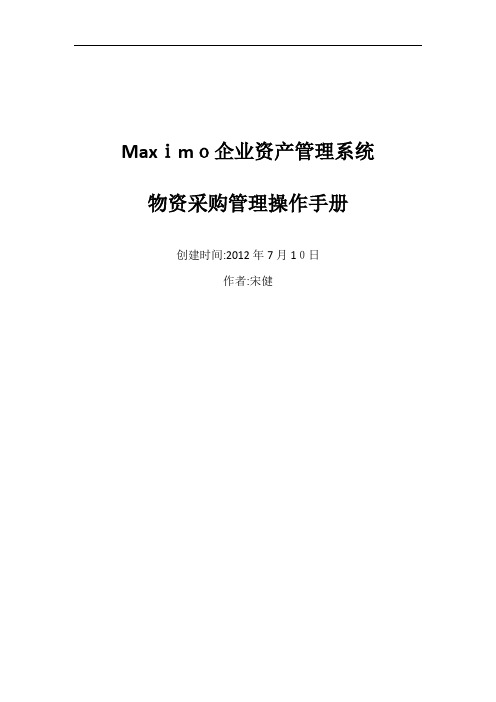
Maximo企业资产管理系统物资采购管理操作手册创建时间:2012年7月10日作者:宋健一、采购申请1.登录地址Maximo企业资产管理系统登录地址为:;用户名:员工工号(如130130);密码:000000(初始密码为000000,进入系统后可更改此密码);系统登录页面:2.功能说明该程序数据由物资需求人员录入。
功能是用于采购申请的新建、审批及是否提交商务网询价的填写。
采购申请主要包括基本信息、采购条目、审批三部分。
3.新建采购申请1.进入采购申请选择“转到->采购->采购申请”,或者点击启动在中心左侧的采购申请快速链接,进入“采购申请”应用程序界面,如下图所示:2.新建采购申请进入“采购申请”程序后,点击新建按钮,这样进入采购申请界面,其中带有*标记为必填属性,属性框为灰色的是只读属性,如下图:3.填写采购申请信息1.填写所有必填字段,填写可填选项。
如字段后有下拉条选项,点击下拉条,系统会弹出下拉条选项;如字段后有选择按钮,点击字段后边的选择值按钮或,系统会弹选择页面。
2.填写采购申请的采购条目。
点击“新建行”或“选择备件”选择采购的物资。
如图所示:3.填写完以上信息后,点击工具栏上的保存按钮,如下图所示4.启动工作流点击工具栏上“发送工作流”按钮,发送工作流,提交采购申请进入审批流程。
如下图所示:点击选择操作,选择工作过程,可以查看工作任务分配和工作流地图。
如下图所示:4.专业主管或部门人员审核1.查看任务分配进入系统登陆界面,输入用户名及密码,点击登录按钮进入启动中心, 查看收件箱中的任务,如下图所示:点击任务描述定位到要审核采购申请,如下图所示:2.发送工作流点击工具栏上“发送工作流”按钮,发送工作流,如下图所示:如果审核通过,选中“提交部门负责人审核”,点击确认后发送工作任务至负责人审核;如果审核不通过,选中“回退至申请人修改采购申请单”,点击确认后发送工作任务至采购申请修改。

“ 采购管理” 操作手册采购业务的操作流程如下:1、请购单录入2、采购订单(根据请购单生成3、采购订单(根据 MRP 计划生成4、采购订单审核5、到货单(参照生产订单生成生成及报检6、到货单(手工录入录入及报检7、月末结帐。
1、请购单录入对于一些非生产性物料,如工具、劳保用品,在库存量不足需要采购时,由各部门的请购申请汇总到材料仓管员处,由材料仓管员同一在 ERP 系统里录入“请购单” 。
如上图,点左上角的“增加”按钮,表头、表体信息维护好后,进行“保存、审核” 。
如果要修改,则要弃审,再“修改、保存、审核” 。
2、采购订单(根据请购单生成采购部:采购员在采购订单界面,根据请购单参照生成“采购订单“。
具体操作见上图,点“增加”后,点“生单”下拉镜头下的“请购单” 。
点上面的“保存”按钮。
保存好的采购订单,传递到“钱总”处进行采购订单的“审核” 。
3、采购订单(根据 MRP 计划生成采购部:采购员根据“请购单”生成“采购订单” ,除了以上 2类物料,其他物料的采购,均是根据 MRP 计划的结果生成“采购订单” 。
点上面的“保存”即可。
4:采购订单审核采购所完成的采购订单,均汇总进行审核“。
路径:采购管理 /采购订货 /采购订单类表在下表的订单列表里,双击表体里的“审核人”三个字,进行排序,即可排列出未审核的“采购订单” 。
双击需要审核的订单行。
对上采购订单进行“审核”即可。
将对应需要生成采购订单的计划行选中, 相同的供应商提供的物料可以一起选中, 点上面的“ OK 确定”按钮,如上图:5 、到货单(参照生产订单生成生成及报检供应商货到公司后,仓库管理员参照“采购订单”生成“到货单”并“报检” 。
到货单生成后,对到货单进行“保存、审核、报检” ,如上图:6、“到货单”手工录入在上图中,点“增加”按钮,维护表头表体栏目后,再“报检” 。
如下图:采购订单参照生成后,维护好“供应商、数量、计划到货日期” ,等信息后,进行“保存、审核”等操作。

物资采购管理操作规程一、前言物资采购是一项重要的管理活动,对于企业的正常运转具有重要的影响。
为了提高采购效率,规范采购流程,保证采购的真实有效,制定物资采购管理操作规程是非常必要的。
二、采购需求确定1. 需求明确在进行物资采购前,必须明确所需物资的种类、规格、数量、质量要求等细节。
通过与相关部门的沟通,明确采购需求,并制定详细的采购计划。
2. 需求评估对于采购需求的合理性和紧急程度进行评估,确定采购的优先级。
评估过程中要考虑供应商的可靠性、物资的持续供应能力、成本和效益以及风险控制等因素。
三、供应商选择1. 供应商调查根据需求确定合格供应商范围,并进行供应商调查。
调查内容包括供应商的信誉度、生产能力、质量保证措施、售后服务等,以确定供应商的可靠性。
2. 供应商评价对于供应商进行评价,采用多因素权衡法进行评估,综合考虑供应商的价格、交货期、质量、服务等方面。
评价结果将作为供应商选择的重要依据。
四、报价与谈判1. 报价请求向符合要求的供应商发送报价请求,并说明采购的详细要求。
报价请求应该明确要求报价时间、付款方式、售后服务等。
2. 报价评估对收到的报价进行评估,比较不同供应商的价格、交货期、质量保证等因素,选择最适合的供应商。
3. 谈判与合同签订与供应商进行谈判,就价格、交货期、质量等方面进行协商,达成双方都满意的结果。
在谈判结果确认后,签订正式的合同文件。
五、采购执行与监督1. 采购执行在合同生效后,根据合同规定的时间和要求,及时向供应商下达采购订单,确保按时供货。
同时,采购人员要负责跟踪物资的运输、验收和入库工作,保证采购的有效执行。
2. 采购监督采购过程中应建立健全的监督机制,对采购人员的操作行为进行监督,确保采购的合规性和公正性。
对供应商的交货情况、质量情况进行监督,并及时处理采购中的问题。
六、物资验收与记录1. 物资验收根据物资采购合同的要求,对所采购的物资进行验收。
验收人员要按照相关的验收标准进行操作,对物资的数量、质量、完好性等进行检查,并记录验收结果。
采购控制程序生效日期:文件批准日期编制部门:质量部修订记录一、目的本程序规定了生产性物资的采购资料编制、审批以及采购产品的验证安排,以保证采购产品满足采购合同所规定的质量要求。
二、范围本程序适用于本公司对各类生产性物资采购资料的编制和采购产品验证的控制。
三、定义无。
四、职责4.1采购部负责编制采购计划单并按制定的《采购订单》组织执行采购作业。
4.2质量部负责对采购物资的质量控制。
五、流程:六、内容:6.1需求请购、查核库存及主管审批6.1.1商标袋、包装纸箱、木浆、流延膜、打孔膜、无纺布、离型纸、无尘纸、卫生纸、高分子、高分子吸水纸、氨纶丝、橡根胶、腰贴、腰扣、热熔胶、快易贴等主要生产用的原材料由计划员依据销售数量及生产计划随时提出请购需求,填写《采购单》,其他物资采购,由需求部门提出采购请求,填写《请购单》,采购员查核现有库存数量确定是否需要采购,将《请购单》送交采购部经理或总经理授权人审批。
6.1.2采购部接到相关单位经过审批后的采购单后,作为采购的依据。
6.2寻找供方、议价比价及主管审批6.2.1采购部依据《采购单》的要求,从《合格供方名录》中选择可供应相应材料的供方,通过电话或到相应供方处,对所需原料进行价格及质量问题的查询。
6.2.2向供方讲明所需数量、规格、品质要求、包装要求、价格、交货日期,先让供方确认有能力满足我们采购要求后,最终确认向哪家供方采购。
6.2.3采购常规生产性物资金额在3万元以下的《购销合同》,由采购部经理审批后即可进行采购;超过3万元的大宗采购合同必须送总经理审批后方可进行采购。
其他物资采购审批权限依照《组织职责与权限管理程序》规定执行。
6.3签订购销合同及送交供方6.3.1采购部依据《采购单》及议价比价后所选择的价格,填写《采购单》与供方协商签订。
6.3.2采购资料:采购员在签订购销合同时,必须要清楚地写明:(1)采购物资:产品名称、规格、数量或其他准确标识方法;(2)质量要求:接收产品标准或验收规范的适用版本或其他准确标识方法;(3)适用的质量体系标准名称、编号和版本;(4)货款结算方式;(5)违约责任;(6)必要时,在供方现场进行验证的方式及产品的放行方式。
关于物资管理系统操作流程的补充说明经过几个月的业务运行,有些物资管理人员对某些操作流程不是很熟练,现编写操作说明,以便在物资管理工作中提供方便。
一、采购退库【路径】:供应链→库存管理→入库业务→采购入库【操作1】:点击退库→采购订单退库【操作2】:查询条件输入为:采购公司是各个公司(如果是分收集结的业务采购公司是省公司),业务类型是各相应采购业务类型,点击“确定”。
【操作3】:双击选中要退货的采购订单,点击“确定”。
“保存”,“签字”。
【操作5】:如果是分收集结的集团财务结算完后,分公司财务成本计算,生成凭证。
二、关于存货中有停用字样的调整方法查询现存量,如发现现存量中有停用字样的存货,需要调整,调整步骤如下:1、查询停用存货的数量及金额查询存货收发存汇总表,将有停用字样的错误编码结余的存货金额与数量记录下来。
2、将停用存货的结余冲销将第一步记录下来的存货分别填制其他入库单,数量、金额填负数,以便将有停用字样的错误数据冲销。
3、将正确存货重新录入将第二步冲销存货所对应的正确存货分别填制其他入库单,数量、金额正常填制,以完成错误存货和正确存货的调整。
三、入库业务增加项目因业务需要,现将入库业务的单据中增加项目,各单位在操作时按如下规则进行。
1、以合同为源头的采购入库业务。
当采购业务以合同为源头时,则需在合同的表头项或采购订单的表体项进行项目录入。
当一个合同在签订时,里面包含了多个项目,则需在采购订单中录入项目。
2、以请购单为源头的采购入库业务。
当采购业务以请购单为源头时,则需在请购单或采购订单的表体进行项目录入。
3、其他入库业务。
如果为其他入库业务,则需在其他入库单中录入项目。
4、调拨入库业务。
如果为集团调拨业务,则可在调拨订单中录入项目,则调拨出库单和调拨入库单中同时带出项目。
但考虑到省公司的调拨出库项目可能与分(子)公司的调拨入库项目不一致,则可在调拨出库单及调拨入库单分别录入相应项目。
以上业务的项目控制点为采购订单、其他入库单及调拨入库单,即采购订单、其他入库单及调拨入库单必需录入项目,而合同、请购单、调拨订单则可以不录入项目。
中海石油(中国)有限公司深圳分公司惠州油田MAXIM(系统仓储运输管理模块操作手册关于本文档文档信息适用对象:基地仓库用户、海上现场计控材料岗目录第一章到货清单基地仓库用户可通过“到货清单”应用登记、跟踪SAP的PC订单货物的到货情况, 并提供给海上用户查询。
1.1进入到货清单(1)登陆MAXIMC生产环境(2)输入用户名、密码后进入启动中心;(3)点击go to ? 仓储运输管理? Arrival Cargo List (到货清单)。
(4)进入List标签页,点击和按钮或回车后,列出了各设施的到货单。
找到对应设施的到货清单后,点击链接进入主页面。
如无对应设施的到货单,请点击新建按钮添加1.2录入到货明细MAXIM係统提供了6个方法录入到货清单:1.2.1新建行点击右下角的z f按钮,然后逐一填写字段信息,最后点击工具栏的保存旦按1.2.2复制P0明细先点击“复制P0明细from SAP”按钮,在弹出的界面中⑴填写Owne;填写PC号:可以从“ MAXIM矽选择值”或“手工填写SAP的P0;注:由于钻井物资的采购单PO直接在SAP中创建,故MAXIM中缺乏这部分的PO数据。
且SAP->MAXIM两个系统之间接口传输存在滞后性,因而MAXIM中能选到的P0数据量会比SAP的PO少,请尽量使用“手工填写SAP的P0。
⑵点击“从SAP提取数据”按钮,得到PO单行明细。
⑶ 点选左侧的复选框选择数据,点击左上角的复选框可选中本页所有的记录,点击确^定。
(4)所选数据带入到到货清单中,核对无误后,点击保存按钮。
1.2.3复制9 PR明细针对紧急采购,系统中提供了从复制SAP的PR明细单行到到货清单的功能。
操作方法:先点击“复制PR明细(From SAF) ”按钮(1)填写Owner填写PR号:可选择MAXIM中的PR号或手工填写SAP的PR号注:由于钻井物资的采购申请PR是直接在SAP系统中新建的,故MAXIMO系统中没有。
采购管理操作手册引言:采购管理是企业中重要的管理环节之一,它涉及到企业采购的各个方面,包括供应商选择、采购流程、合同管理等。
良好的采购管理可以帮助企业降低成本、提高效率,并确保所采购的物资和服务的质量和可靠性。
本手册旨在为企业中的采购管理人员提供一份有关采购管理操作的指导,帮助他们更好地完成任务。
一、供应商选择1. 供应商评估和筛选:根据企业的采购需求和标准,对潜在的供应商进行评估和筛选,包括对其信誉、质量管理体系、交货能力等方面的考察。
2. 供应商评价和绩效管理:对已合作供应商进行绩效评价,评估其供货质量、交货准时率、售后服务等指标,并及时与供应商进行沟通和反馈。
二、采购流程1. 采购申请:采购管理人员根据企业的采购需求,填写采购申请单,明确所需物资或服务的规格、数量和预算等信息。
2. 采购审批:采购申请单需提交给相关部门经理进行审批,确保采购行为符合企业规定和预算要求。
3. 询价和比较:采购管理人员根据采购需求,向潜在供应商发送询价函,并收集并比较不同供应商的报价和质量等信息,选择最合适的供应商。
4. 采购合同签订:与供应商协商并签订采购合同,明确双方的责任和权益,确保采购过程的合法性和合规性。
5. 交付和入库:采购管理人员确保采购物资按时交付,并对其进行验收,合格后安排入库。
三、合同管理1. 合同备案:采购合同签订后,采购管理人员应将合同备案,确保相关信息的完整和可查。
2. 合同执行:采购管理人员应根据合同约定进行采购物资的接收、验收以及付款等流程,确保双方权利和义务的履行。
3. 合同变更和终止:如有需要,采购管理人员应与供应商进行协商并签订合同变更或终止协议,确保合同的变更和终止符合法律法规的要求。
四、风险管理1. 供应商风险管理:采购管理人员应及时关注供应商的经营状况和供货能力,以避免因供应商原因导致生产中断或不良影响。
2. 采购风险管理:采购管理人员应关注采购市场的变化,及时调整采购策略和供应商选择,以降低采购风险和成本。
Maximo企业资产管理系统物资采购管理操作手册
创建时间:2012年7月10日
作者:宋健
一、采购申请
1.登录地址
Maximo企业资产管理系统登录地址为:
http://10.50.0.184:9080/maximo;
用户名:员工工号(如130130);
密码:000000(初始密码为000000,进入系统后可更改此密码);
系统登录页面:
2.功能说明
该程序数据由物资需求人员录入。
功能是用于采购申请的新建、审批及是否提交商务网询价的填写。
采购申请主要包括基本信息、采购条目、审批三部分。
3.新建采购申请
1.进入采购申请
选择“转到->采购->采购申请”,或者点击启动在中心左侧的采购申请快速
链接,进入“采购申请”应用程序界面,如下图所示:
2.新建采购申请
进入“采购申请”程序后,点击新建按钮,这样进入采购申请界面,其中带有*标记为必填属性,属性框为灰色的是只读属性,如下图:
3.填写采购申请信息
1.填写所有必填字段,填写可填选项。
如字段后有下拉条选项,点击下拉条,
系统会弹出下拉条选项;如字段后有选择按钮,点击字段后边的选择值按钮或,系统会弹选择页面。
2.填写采购申请的采购条目。
点击“新建行”或“选择备件”选择采购的物资。
如图所示:
3.填写完以上信息后,点击工具栏上的保存按钮,如下图所示
4.启动工作流
点击工具栏上“发送工作流”按钮,发送工作流,提交采购申请进入审批流程。
如下图所示:
点击选择操作,选择工作过程,可以查看工作任务分配和工作流地图。
如下图所示:
4.专业主管或部门人员审核
1.查看任务分配
进入系统登陆界面,输入用户名及密码,点击登录按钮进入启动中心, 查看收件箱中的任务,如下图所示:
点击任务描述定位到要审核采购申请,如下图所示:
2.发送工作流
点击工具栏上“发送工作流”按钮,发送工作流,如下图所示:
如果审核通过,选中“提交部门负责人审核”,点击确认后发送工作任务至负责人审核;如果审核不通过,选中“回退至申请人修改采购申请单”,点击确
认后发送工作任务至采购申请修改。
如图所示:
5.部门负责人审核
部门负责人进入系统后,找到对应的采购申请单后,点击工具栏上“发送工
作流”按钮,发送工作流,如下图所示:
如果审核通过,选中“提交部长审批”,点击确认后发送工作任务至部长审核;如果审核不通过,选中“回退至申请人修改采购申请单”,点击确认后发送
工作任务至采购申请修改。
如图所示:
部长进入系统后,找到对应的采购申请单后,点击工具栏上“发送工作流”
按钮,发送工作流,如下图所示:
如果审核通过,选中“请分管领导审批”,点击确认后发送工作任务至分管领导审核,分管领导同意申请就通过了;如果选中“请分管领导和总经理审批”,点击确定后发送工作任务至分管领导审核,审核后还要总经理继续审核;如果审核不通过,选中“回退至申请人修改采购申请单”,点击确认后发送工作任务至采购申请修改。
7.分管领导审核
(1)、分管领导进入系统后,找到对应的采购申请单后,点击工具栏上“发送工作流”按钮,发送工作流,如果如下图所示:
这表名只要分管领导同意了,采购申请就通过了。
(2)、分管领导进入系统后,找到对应的采购申请单后,点击工具栏上“发送工作流”按钮,发送工作流,如果如下图所示:
如果审核通过,选中“同意,提交至总经理审批”,点击确认后发送工作任务至总经理审核;如果审核不通过,选中“回退至申请人修改采购申请单”,点击确认后发送工作任务至采购申请修改。
如图所示:
8.总经理审核
分管领导进入系统后,找到对应的采购申请单后,点击工具栏上“发送工作流”按钮,发送工作流。
如果审核通过,选中“批准采购申请”,点击确认后关闭采购申请;如果审核不通过,选中“回退至申请人修改采购申请单”,点击确认后发送工作任务至采购申请修改。
如图所示:
二、采购合同
1. 功能说明
该程序数据由粤电电子商务网直接提供。
原本该模块功能是用于采购合同的新建、审批的填写,由于审批的流程在商务网里面已经审核过,所以在这模块中无需再进行审批,并且显示的记录都是已经批准过的(状态都为“已批准”)。
2. 进入采购合同
选择“转到->采购->采购合同”,或者点击启动在中心左侧的采购合同快速
链接,进入“采购合同”应用程序界面,如下图所示:
3. 相关查询
这模块目前无需做任何的操作,只提供相关人员进行查询。
在采购合同选项卡中可以查看订单的主要信息,如下图所示:
如果要查看订单采购的物资条目,可以在采购合同条目选项卡中查看,如下图所示:
三、接收
1. 功能说明
该程序功能是用于采购的物资入库,把订购的物资按货柜条理性的存放。
接收主要包括接收订购项目和退回订购项目两部分。
2. 进入接收
点击菜单栏的转到->采购->接收,进入到接收列表界面,如下图所示:
输入要接收的采购订单号或查询条件,然后回车,查出所需订单号并选择,如下图所示:
3. 接收订购项目
当选中了要接收的采购合同,打开详细信息,单击选择已订购项目,并选择已订购项目,如下图所示:
输入接收的数量并单击确定,如下图所示:
单击图标选择货柜,如下图所示:
选择货柜,如下图所示:
所填信息确认无误后,点击工具栏的保存,接收完成,如下图所示:
3. 退回订购项目
如要退回项目,单击选择退回的项目,并输入数量,单击确定和工具栏
按钮退库完成,如下图所示:
四、库存
1. 功能说明
该程序功能是用于查看库存物资信息,库存主要可以查询库存、库存交易记录、重订购详细信息等信息。
2. 进入库存
点击菜单栏的转到->库存->库存,进入到库存列表界面,如下图所示:
3. 相关查询
选择列表选项卡界面回车后会查询所有的数据,在文本框中输入相应要查询的信息回车后就可以快速查找到对应的记录,如下图所示:
点击“项目”编号就可以查看到该物资项目的相信信息,如下图所示:
选中“库存交易记录”可以查看该物资项目的交易情况,如下图所示:
五、非工单领料
1. 功能说明
该程序数据由物资需求人员录入。
功能是用于非工单领料的新建、审批。
非工单领料主要包括基本信息、领料条目、审批三部分。
2.新建非工单领料
1.进入非工单领料
选择“转到->领料管理->非工单领料”,或者点击启动在中心左侧的非工单领料快速链接,进入“非工单领料”应用程序界面,如下图所示:
2. 新建非工单领料
进入“非工单领料”程序后,点击新建按钮,这样进入新建非工单领料界面,其中带有*标记为必填属性,属性框为灰色的是只读属性,如下图:
3. 填写非工单领料信息
1.填写所有必填字段,填写可填选项。
如字段后有下拉条选项,点击下拉条,
系统会弹出下拉条选项;如字段后有选择按钮,点击字段后边的选择值按钮或,系统会弹选择页面。
2.填写非工单领料的计划物料信息。
点击“选择物料”选择领料的物资。
如图
所示:
3. 选中要领取的物料,输入要领取的数量(默认是1),在领取时候还要注意库存的当前余量和可用数量,如下图所示:
4. 启动工作流
点击工具栏上“发送工作流”按钮,发送工作流,提交非工单领料进入审批流程。
如下图所示:
点击选择操作,选择工作过程,可以查看工作任务分配和工作流地图。
如下图所示:
3.审批流程示意图
4.部门领导确认
1. 查看任务分配
进入系统登陆界面,输入用户名及密码,点击登录按钮进入启动中心, 查看收件箱中的任务,如下图所示:
点击任务描述定位到要审核非工单领料,如下图所示:
点击工具栏上“发送工作流”按钮,发送工作流,如下图所示:
如果审核通过,选中“请部门部长审批”,点击确认后发送工作任务至部门部长审核;如果审核不通过,选中“待申请人重新修改”,点击确认后发送工作
任务至申请人修改。
5.部门部长审批
部门部长进入系统后,找到对应的非工单领料后,点击工具栏上“发送工作流”按钮,发送工作流,如下图所示:
6.分管领导审批
分管领导进入系统后,找到对应的非工单领料后,点击工具栏上“发送工作流”按钮,发送工作流,如下图所示:
7.仓管员确认
仓管员进入系统后,找到对应的非工单领料后,点击工具栏上“发送工作流”
按钮,发送工作流,如下图所示:
当仓管员确认批准后,领料的相关信息如下图所示:
7.查看实际领料
当仓管员确认领料,非工单领料审核通过以后,在实际领料中还没有相关的信息,需待仓管员发放物资以后才有相关的信息,(发放物资操作参照六、发放和转移)如下图所示:
六、发放和转移
1. 进入发放和转移
点击菜单栏的转到->库存->发放和转移,进入到发放和转移列表界面,如下图所示:
1. 发放物资
选中发放选项卡,再点击已预留项目,将弹出要发放的物资选项,如下图所示:
选中发放的物资后,如下图所示:
确定无误后,点击工具栏的保存按钮,点击保存后,要发放的物资信息就会自动消失,也就是发放成功,如下图所示:。